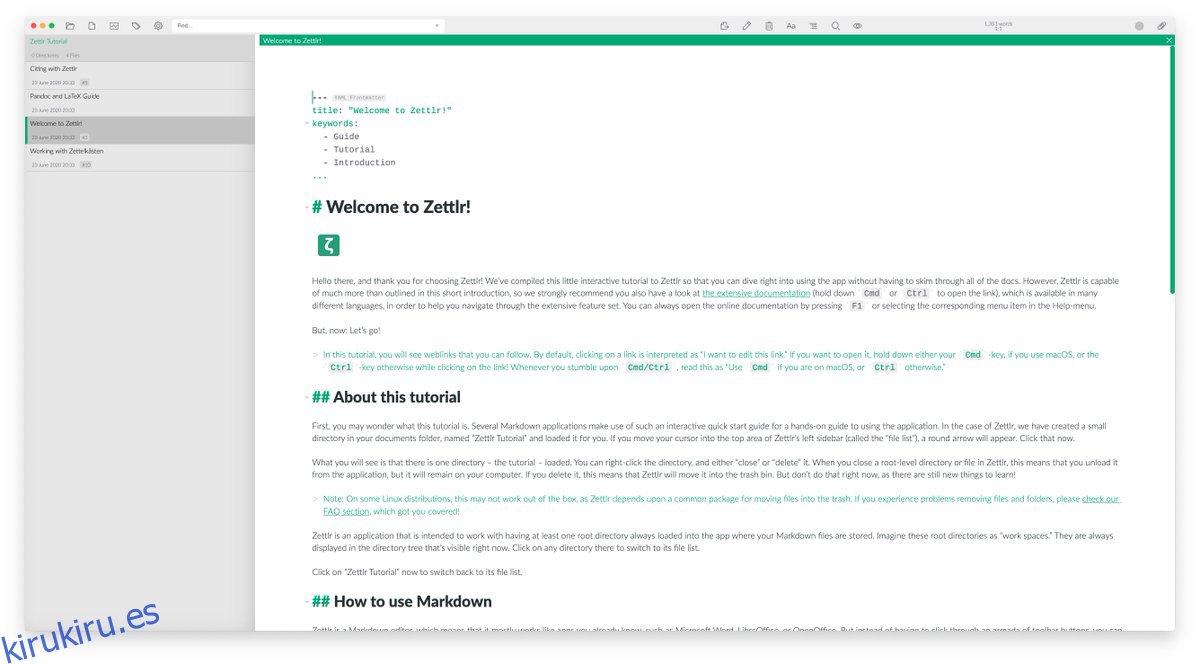Zettlr es un fantástico editor de rebajas para Linux, Mac y Windows. Tiene muchas características realmente útiles, como soporte para YAML, citas, soporte para LaTeX, etc. En esta guía, repasaremos cómo configurar Zettlr en Linux.
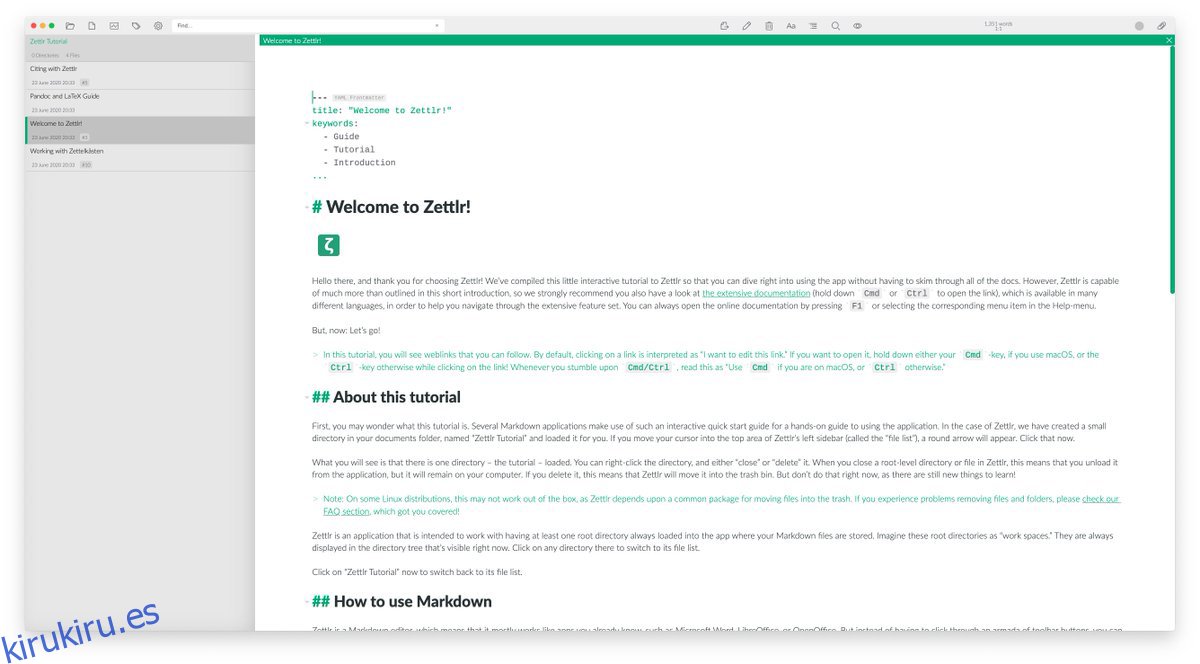
Tabla de contenido
Instrucciones de instalación de Ubuntu
El editor de rebajas de Zettlr funciona bien en Ubuntu, sin embargo, no está incluido en los repositorios de software oficiales de Ubuntu. En cambio, si desea utilizar la aplicación en su sistema Ubuntu, deberá descargar el paquete oficial DEB e instalarlo manualmente.
Para obtener el último paquete DEB de Zettlr, dirígete a la página de descarga oficial. Una vez que esté en la página de descarga oficial de Zettlr, busque el logotipo de Debian y haga clic en él con el mouse. Cuando seleccione este botón, el paquete DEB se descargará en su computadora.
Después de descargar el último paquete Zettlr DEB a su computadora, use el comando CD y vaya al directorio «Descargas».
cd ~/Downloads
Una vez dentro del directorio «Descargas», puede comenzar la instalación del paquete DEB. Usando el comando apt install a continuación, instale Zettlr.
sudo apt install ./Zettlr-*.deb
Instrucciones de instalación de Debian
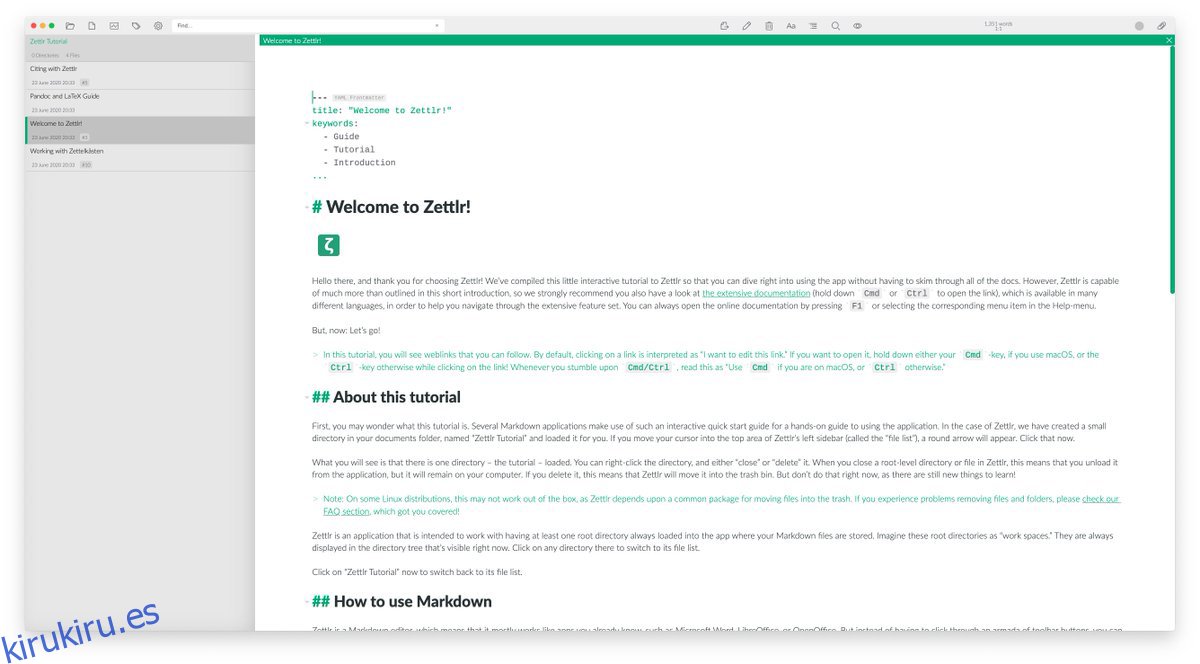
Zettlr es compatible con Debian a través de un paquete DEB, por lo que podrá hacer que la aplicación funcione en su computadora con bastante facilidad. Para comenzar la instalación, diríjase al Sitio web de descarga de Zettlr.
Una vez en el sitio web oficial, ubique el logotipo de «Debian» y haga clic en él con el mouse. Cuando seleccione este botón, el paquete Zettlr DEB se descargará en su computadora. Desde aquí, use el comando CD y muévase a la carpeta «Descargas».
cd ~/Downloads
Después de ingresar a la carpeta «Descargas», use el comando dpkg -i para instalar el paquete Zettlr DEB en su PC Debian.
sudo dpkg -i Zettlr-*.deb
Ahora que el paquete Zettlr DEB está instalado, deberá corregir cualquier problema de dependencia que haya ocurrido durante el proceso de instalación. Puede corregir las dependencias usando apt-get install -f.
sudo apt-get install -f
Instrucciones de instalación de Arch Linux
La aplicación Zettlr está disponible para Arch Linux en AUR. Para iniciar el proceso de instalación, use el comando pacman e instale los paquetes “git” y “base-devel”.
sudo pacman -S git base-devel
Ahora que los dos paquetes están instalados, deberá configurar el asistente de Trizen AUR. Este programa hace que sea mucho más fácil instalar la aplicación Zettlr en su computadora. Para que la aplicación Trizen funcione, ingrese los siguientes comandos.
git clone https://aur.archlinux.org/trizen.git cd trizen/ makepkg -sri
Finalmente, después de configurar el asistente Trizen AUR, use el comando trizen -S para instalar la última versión de Zettlr en su computadora.
trizen -S zettlr
Instrucciones de instalación de Fedora
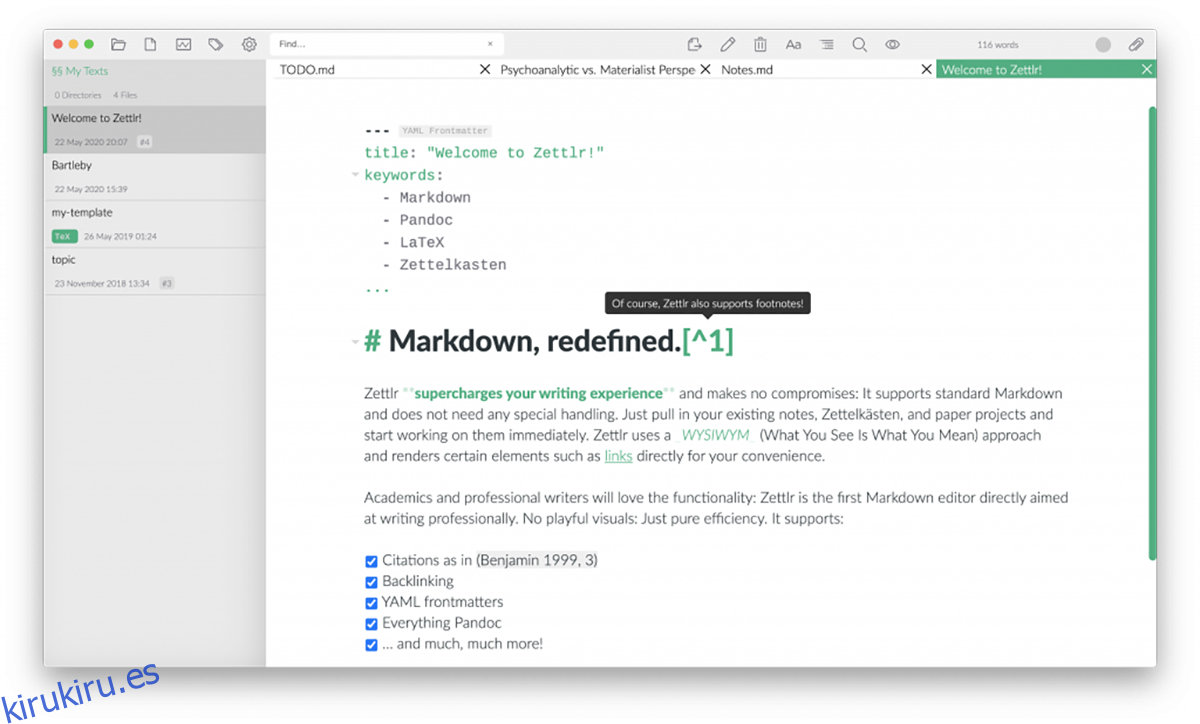
Zettlr es compatible con Fedora Linux a través de un archivo de paquete RPM descargable. Si está usando Fedora y le gustaría instalar la aplicación en su sistema, comience por dirigirse al oficial página de descarga. Una vez allí, seleccione el logotipo de Fedora para descargar el archivo del paquete RPM.
Después de descargar el último archivo del paquete RPM de Zettlr en su computadora, puede comenzar la instalación. Con el comando CD, mueva el terminal a la carpeta «Descargas». Luego, instale Zettlr usando el comando dnf install a continuación.
cd ~/Downloads sudo dnf install Zettlr-*-x86_64.rpm
Instrucciones de instalación de OpenSUSE
Zettlr funciona en OpenSUSE a través de un archivo de paquete RPM descargable. Si está utilizando Suse y necesita que la aplicación funcione, haga lo siguiente. Primero, dirígete a la página oficial de descarga de Zettlr. Una vez en la página, haga clic en el logotipo de Fedora para descargar el archivo.
Una vez que se haya descargado el archivo del paquete RPM de Fedora, puede comenzar la instalación. Usando el comando CD, muévase a la carpeta «Descargas». Luego, use el comando de instalación zypper para instalar el paquete Zettlr RPM.
cd ~/Downloads sudo zypper install Zettlr-*-x86_64.rpm
Instrucciones de instalación de AppImage
Zettlr tiene una versión de AppImage. Por lo tanto, si desea usar la aplicación en su sistema Linux pero no usa Ubuntu, Debian, Arch Linux u otros sistemas operativos Linux cubiertos en esta guía, aún podrá hacerlo.
Para comenzar la instalación, diríjase al página oficial de descarga de Zettlr. Una vez en la página, busque el icono de AppImage y descargue la última versión de 64 bits en su computadora.
Cuando el archivo de AppImage termine de descargarse, use el comando makedir para crear una carpeta con el nombre de «AppImages». Esta carpeta contendrá el archivo de AppImage de Zettlr.
mkdir -p ~/AppImages/
Después de crear la nueva carpeta, use el comando mv y coloque Zettlr AppImage en la carpeta.
mv Zettlr-*-x86_64.AppImage ~/AppImages/
Usando el comando cd, muévase a la carpeta «AppImages».
cd ~/AppImages/
Actualice los permisos del archivo AppImage usando chmod.
sudo chmod +x Zettlr-*-x86_64.AppImage
Finalmente, ejecute el programa con el comando ./Zettlr-*-x86_64.AppImage.
./Zettlr-*-x86_64.AppImage